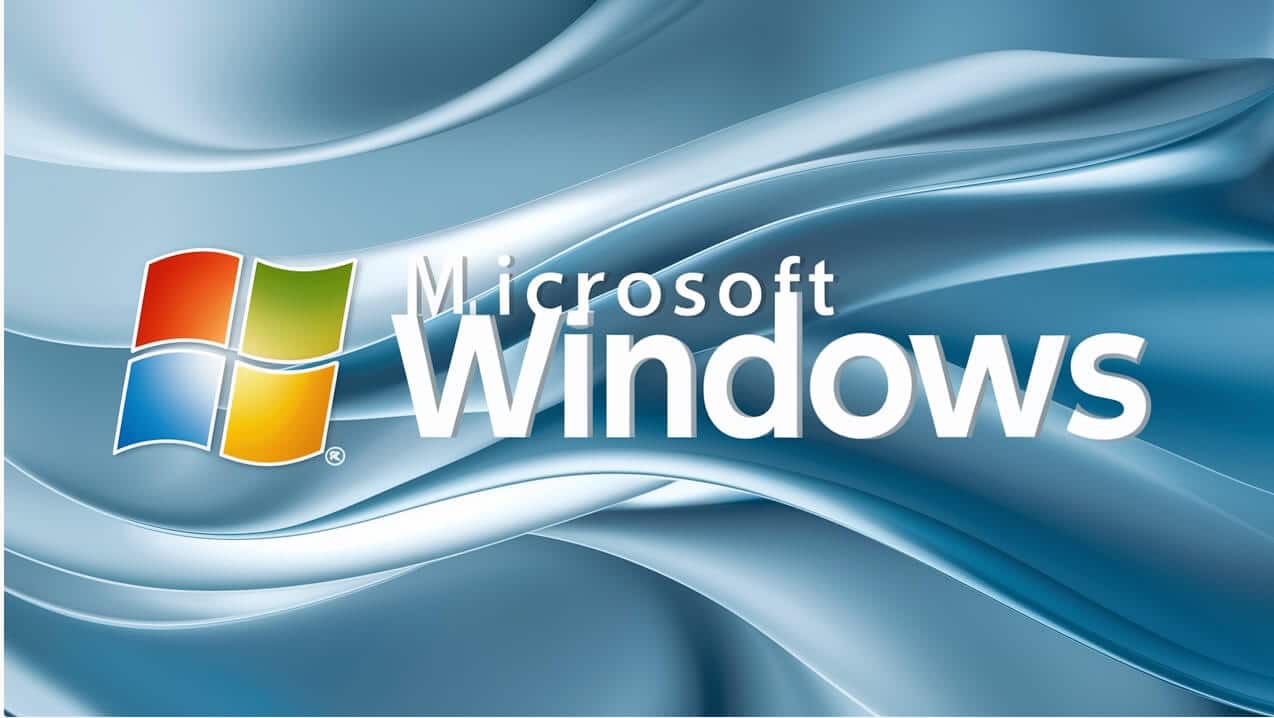Você vai aprender como verificar se a sua instalação do Windows é de 32 ou 64 bits. Essa informação pode ser importante para determinar a compatibilidade com certos programas e drivers e para solução de problemas.
Iremos orientá-lo por meio de vários métodos passo a passo para descobrir a versão do seu sistema operacional Windows.

Como verificar a versão do Windows (32 ou 64 bits)?
1. Através do Painel de Controle
Para verificar a versão do Windows utilizando o Painel de Controle, siga estes passos:
1. Abra o menu “Iniciar” e digite “Painel de Controle”.
2. Clique na opção “Painel de Controle”.
3. Na janela do Painel de Controle, clique em “Sistema e Segurança”.
4. Em seguida, clique em “Sistema”.
5. Na janela “Sistema”, você encontrará a informação sobre a versão do Windows, incluindo se é 32 bits ou 64 bits.
| Opção | Descrição |
|---|---|
| Tipo de sistema | Indica se o sistema operacional é 32 bits ou 64 bits. |
2. Usando o Prompt de Comando
Outra forma de verificar a versão do Windows é através do Prompt de Comando:
1. Abra o menu “Iniciar” e digite “cmd”.
2. Clique com o botão direito do mouse no resultado “cmd.exe” e selecione “Executar como administrador”.
3. Na janela do Prompt de Comando, digite o seguinte comando: systeminfo e pressione Enter.
4. Role a tela para baixo até encontrar a informação sobre o “Tipo de Sistema“. Ela indicará se o Windows é 32 bits ou 64 bits.
| Opção | Descrição |
|---|---|
| Tipo de Sistema | Indica se o sistema operacional é 32 bits ou 64 bits. |
3. Através do Explorador de Arquivos
Você também pode verificar a versão do Windows através do Explorador de Arquivos:
1. Abra o Explorador de Arquivos (pasta “Este PC” ou “Meu Computador”).
2. Clique com o botão direito do mouse no ícone “Este PC” ou “Meu Computador”.
3. Selecione “Propriedades”.
4. Na janela “Sistema”, você encontrará a informação sobre a versão do Windows, incluindo se é 32 bits ou 64 bits.
| Opção | Descrição |
|---|---|
| Tipo de sistema | Indica se o sistema operacional é 32 bits ou 64 bits. |
4. Verificando o rótulo do disco de instalação
Se você tiver o disco de instalação do Windows, pode verificar a versão do Windows na etiqueta do disco. A etiqueta geralmente indica se o Windows é 32 bits ou 64 bits.
| Opção | Descrição |
|---|---|
| Etiqueta do disco | Indica se o sistema operacional é 32 bits ou 64 bits. |
5. Consultando a documentação do Windows
Você também pode consultar a documentação do Windows para saber se o seu sistema operacional é 32 bits ou 64 bits. A documentação do Windows geralmente fornece informações detalhadas sobre o sistema operacional, incluindo a versão.
| Opção | Descrição |
|---|---|
| Documentação do Windows | Fornece informações detalhadas sobre o sistema operacional, incluindo a versão. |
Faq
Como posso saber se meu Windows é 32 ou 64 bits?
Existem algumas maneiras fáceis de verificar se o seu Windows é de 32 ou 64 bits. Uma delas é através das Configurações do Sistema.
1. Abra o menu Iniciar e clique em Configurações (o ícone de engrenagem).
2. Selecione Sistema.
3. No menu lateral, clique em Sobre.
4. Em Especificações do dispositivo, procure por Tipo de sistema. Lá estará indicado se o seu sistema é de 32 bits ou 64 bits.
Qual a diferença entre Windows 32 bits e 64 bits?
A principal diferença entre as versões de 32 bits e 64 bits do Windows está na capacidade de processamento de memória RAM. Sistemas de 32 bits podem acessar, no máximo, 4 GB de RAM, enquanto sistemas de 64 bits podem acessar uma quantidade muito maior, dependendo da placa-mãe e do processador.
Além disso, sistemas de 64 bits podem executar aplicativos mais complexos e pesados, aproveitando melhor o hardware moderno.
Posso mudar meu Windows de 32 bits para 64 bits?
Não é possível simplesmente mudar a versão do Windows de 32 bits para 64 bits. A arquitetura do sistema é definida pelo processador do computador. Se o seu processador for de 64 bits, você poderá instalar um Windows de 64 bits.
No entanto, se o seu processador for de 32 bits, você precisará substituir o processador e, possivelmente, a placa-mãe para poder instalar um Windows de 64 bits.
Geralmente, é mais fácil e eficaz reinstalar o Windows na versão desejada, desde que o hardware seja compatível.
Como saber se meu processador é 32 ou 64 bits?
Para saber se o seu processador é de 32 ou 64 bits, você pode utilizar a ferramenta Informações do Sistema do Windows.
1. Pressione as teclas Windows + R para abrir a caixa de diálogo Executar.
2. Digite msinfo32 e pressione Enter.
3. Na janela Informações do Sistema, procure por Tipo de Sistema.
Se o Tipo de Sistema indicar “Computador baseado em x64“, o seu processador é de 64 bits. Se indicar “Computador baseado em x86“, o seu processador é de 32 bits.